Ažuriranja Windows 10 se ne preuzimaju - što učiniti?

- 2187
- 434
- Morris Cronin PhD
Jedan od širokih korisnika Windows 10 je zaustavljanje ili nemogućnost preuzimanja ažuriranja putem centra za ažuriranje ili njihove instalacije. Istodobno, u središtu ažuriranja, u pravilu se prikazuju određene pogreške, koje se mogu razlikovati ovisno o određenoj situaciji.
U ovom materijalu - što učiniti i kako popraviti situaciju u kojoj se ažuriranja ne preuzimaju u sustavu Windows 10, ili se preuzimanje zaustavlja u određenom postotku, o mogućim uzrocima problema i alternativnim metodama učitavanja kako bi se zaobišao središte ažuriranja. Ako metode predložene u nastavku ne rade, Toplo preporučujem da se upoznate Uz dodatne metode u uputama kako popraviti pogreške centra za ažuriranje sustava Windows 10, 8 za ažuriranja.1 i Windows 7.
Windows obnavljanje ažuriranja sustava Windows
Prva radnja koja ima smisla pokušati je korištenje službenog uslužnog programa za uklanjanje problema prilikom učitavanja ažuriranja Windows 10, osim toga, očito je postala učinkovitija nego u prethodnim verzijama OS -a.
Koraci će biti sljedeći:
- Možete pronaći potrebna sredstva za uklanjanje cirkulacija u "upravljačkoj ploči" - "uklanjanje problema" (ili "pretraživanje i popravljanje problema" ako pregledavate upravljačku ploču u obliku kategorija).
- Na dnu prozora u odjeljku "Sustav i sigurnost" odaberite uklanjanje problema pomoću centra za ažuriranje sustava Windows ".

- Počet će uslužni program za pretraživanje i uklanjanje problema koji ometaju preuzimanje i instaliranje ažuriranja, samo morate pritisnuti gumb "Next". Dio ispravka će se automatski primijeniti, neki će zahtijevati potvrdu "primijeniti ovu korekciju", kao na snimci zaslona u nastavku.
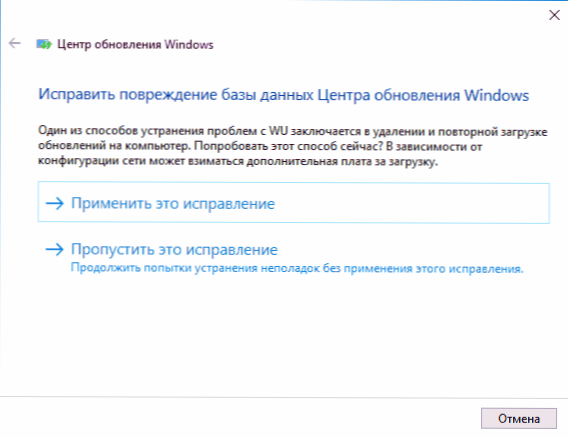
- Nakon završetka revizije, vidjet ćete izvještaj o tome koji su problemi pronađeni, što je ispravljeno i da je nije moguće popraviti. Zatvorite prozor uslužnog programa, ponovno pokrenite računalo i provjerite jesu li ažuriranja počela učitati.

- Uz to: U odjeljku "Eliminacija problema" u stavku "Sve kategorije" također postoji korisnost za uklanjanje neispravnosti "Pozadina Intelektualne usluge programa Bits". Pokušajte ga započeti i jer su tijekom kvara ove usluge također mogući problemi s ažuriranjima za preuzimanje.
U Windows 10, uklanjanje problema možete pronaći ne samo na upravljačkoj ploči, već i u parametrima - ažuriranje i sigurnost - uklanjanje problema.
Ručno čišćenje predmemorije ažurira Windows 10
Unatoč činjenici da će postupke koje će biti opisane u nastavku, korisnost uklanjanja problema također pokušava ispuniti, ne uspijeva uvijek. U ovom slučaju, možete samostalno pokušati očistiti predmemoriju obnove.
- Odspojite s Interneta.
- Pokrenite naredbeni redak u ime administratora (možete početi tipkati u pretraživanju na ploči zadataka "naredbenog retka", a zatim kliknite Rezultat desnog gumba miša prema pronađenom rezultatu i odaberite "Pokretanje u ime administratora "). I u red unesite sljedeće naredbe.
- Neto zaustavljanje wuauserv (Ako vidite poruku da nije moguće zaustaviti uslugu, pokušajte ponovno pokrenuti računalo i ponovo izvršiti naredbu)
- Neto zaustavni komadići
- Nakon toga idite u mapu C: \ Windows \ Softwaredistribution \ i očistiti njegov sadržaj. Zatim se vratite na naredbeni redak i unesite sljedeće dvije naredbe redom.
- Neto početni bitovi
- Neto start wuauserv
Zatvorite naredbeni redak i pokušajte ponovno preuzeti ažuriranja (ne zaboravljajući ponovno povezati se s Internetom) pomoću centra za ažuriranje Windows 10. NAPOMENA: Nakon ovih radnji, isključivanje ili ponovno pokretanje računala može se izvući duže nego inače.
Kako preuzeti autonomne ažuriranja za instalaciju 10 Windows 10
Postoji i prilika za preuzimanje ažuriranja ne koristeći Centar za ažuriranje, već ručno iz kataloga ažuriranja na web stranici Microsoft ili korištenje trećih uslužnih programa kao što je Windows Update Minitool.
Da biste otišli u katalog ažuriranja sustava Windows, otvorite stranicu https: // katalog.Ažuriraj.Microsoft.Com/ u Internet Explorer (pokrenite Internet Explorer pomoću Windows 10 pretraživanja problema. Na prvom ulazu, preglednik će također ponuditi da uspostavi komponentu potrebnu za rad s katalogom, složite se.
Nakon toga, sve što ostaje jest unos broja ažuriranja u liniju pretraživanja, koji je potreban za preuzimanje, kliknite "Dodaj" (Ažuriranja bez specifikacija X64 dizajnirana je za X86 Systems). Nakon toga kliknite "Pogledajte košaru" (kojem možete dodati nekoliko ažuriranja).

I u zaključku, ostaje samo kliknuti "Preuzmi" i odrediti mapu za učitavanje ažuriranja, koja se nakon toga može instalirati iz ove mape.

Druga mogućnost preuzimanja ažuriranja Windows 10 je treći program za ažuriranje Minitool programa Windows Ažurira. Program ne zahtijeva instalaciju i pri radu koristi Centar za ažuriranje sustava Windows, međutim, nudeći, međutim, šire mogućnosti.

Nakon pokretanja programa kliknite gumb "UPDATE" za preuzimanje informacija o instaliranim i pristupačnim ažuriranjima.
Dalje možete:
- Instalirajte odabrana ažuriranja
- Preuzmite ažuriranja
- I, zanimljivo, kopirati izravne veze na ažuriranja na provrt razmjene za naknadno jednostavno preuzimanje .CAB od ažuriranja pomoću preglednika (skup veza kopira se u međuspremnik, tako da prije nego što ga unesete na adresnu traku preglednika, vrijedi umetnuti adrese negdje u tekstualni dokument).
Dakle, čak i ako je prijenos ažuriranja nemoguće pomoću mehanizama centra za ažuriranje Windows 10, to je još uvijek moguće učiniti. Nadalje, na ovaj se način autonomni instalateri ažuriranja mogu koristiti i za instalaciju na računalima bez pristupa Internetu (ili s ograničenim pristupom).
dodatne informacije
Uz gore navedene točke povezane s ažuriranjima, obratite pažnju na sljedeće nijanse:
- Ako imate "ograničenu vezu" Wi-Fi-ja (u parametrima bežične mreže) ili se koristi 3G/LTE modem, to može uzrokovati probleme s ažuriranjem učitavanja.
- Ako ste isključili "špijunske" funkcije sustava Windows 10, to bi moglo uzrokovati probleme s preuzimanjem ažuriranja zbog blokiranja adresa s kojih je preuzimanje izvršeno, na primjer, u datoteci Host Windows 10.
- Ako koristite treći antivirus ili vatrozid, pokušajte ih privremeno onemogućiti i provjeriti je li problem riješen.
I na kraju, u teoriji ste ranije mogli izvesti neke radnje iz članka kako onemogućiti ažuriranja Windows 10, na primjer, uslužne usluge treće strane za prekid veze, što je dovelo do situacije s nemogućnošću njihovog preuzimanja. Ako su za isključivanje ažuriranja korišteni programi treće strane, pokušajte ih ponovo uključiti koristeći isti program.
- « Kako provjeriti RAM -a računala ili laptopa
- Avira PC Cleaner - korisnost za brisanje zlonamjernih programa »

